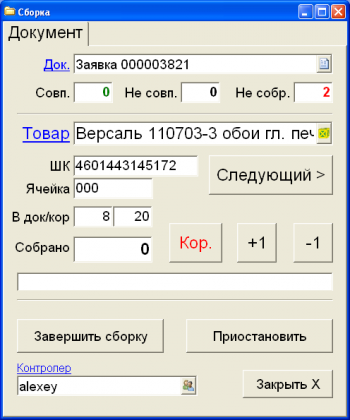Малекс:Сборка ТСД — различия между версиями
Alexey (обсуждение | вклад) |
Alexey (обсуждение | вклад) |
||
| Строка 10: | Строка 10: | ||
====Работа с АРМ "Сборка ТСД"==== | ====Работа с АРМ "Сборка ТСД"==== | ||
| − | + | Сборщик сканирует ШК собираемой Заявки ([[Малекс:Заявка#Печатные формы|печатная форма "Заявка на склад":]]), либо вводит номер этой Заявки вручную. АРМ "видит" только те Заявки, которые: | |
| + | * находятся в состоянии 400 (Спланирован); | ||
| + | * с которыми связан Сборочный лист в состоянии 300 (WMS); | ||
| + | * отсутствует связанный документ «Расхождения»; | ||
| + | * отсутствует связанный документ «Реализация». | ||
| + | Если Заявка не соответствует этим требованиям (или вообще отсутствует в БД), выводится сообщение: «Заявка с этим номером отсутствует или не подлежит сборке (неподходящее состояние документа)». | ||
| + | |||
* Работник склада сканирует штрих-код с распечатанного документа "[[Малекс:Сводный приход#Печатные формы|Сводный приход]]". После этого: | * Работник склада сканирует штрих-код с распечатанного документа "[[Малекс:Сводный приход#Печатные формы|Сводный приход]]". После этого: | ||
*# в поле ''"Документ"'' автоматически выводится номер документа; | *# в поле ''"Документ"'' автоматически выводится номер документа; | ||
Версия 12:00, 15 декабря 2015
Содержание
Назначение АРМ "Сборка ТСД"
АРМ "Сборка ТСД" предназначено для сборки товара из спланированной Заявки с использованием терминала сбора данных (ТСД).
Термины АРМ "Сборка ТСД":
- Заявка - документ типа Заявка;
- Сборочный лист - документ типа Сборочный лист;
- Состояние документа - список состояний документов;
Работа с АРМ "Сборка ТСД"
Сборщик сканирует ШК собираемой Заявки (печатная форма "Заявка на склад":), либо вводит номер этой Заявки вручную. АРМ "видит" только те Заявки, которые:
- находятся в состоянии 400 (Спланирован);
- с которыми связан Сборочный лист в состоянии 300 (WMS);
- отсутствует связанный документ «Расхождения»;
- отсутствует связанный документ «Реализация».
Если Заявка не соответствует этим требованиям (или вообще отсутствует в БД), выводится сообщение: «Заявка с этим номером отсутствует или не подлежит сборке (неподходящее состояние документа)».
- Работник склада сканирует штрих-код с распечатанного документа "Сводный приход". После этого:
- в поле "Документ" автоматически выводится номер документа;
- в поле "%" выводится доля принятого товара, согласно количеству, указанному в документе;
- в поле "мест" выводится количество коробок товара (принято/всего);
В случае необходимости (например, при отсутствии сканера или распечатанного штрих-кода) можно вручную ввести номер документа "сводный приход" в поле "Документ" и нажать пиктограмму в правой части поля
Сборка поддона (закладка "Поддон" в АРМ).
- Сканируются коробки с товаром из данного прихода:
- в поле "Товар" автоматически выводится название товара;
- в поле "ШК" выводится штрих-код товара;
- в поле "Ячейка" выводится ячейка по-умолчанию. При необходимости эту ячейку можно сменить;
- в поля "Д" (длина), "Ш" (ширина) и "В" (высота) выводятся габариты коробки;
- ...и другие поля.
- Вводится количество товара на поддоне следующим образом:
- автоматически: каждое сканирование коробки добавляет единицу (+1) к "количеству коробок" или к "количеству штук", в зависимости от активности кнопки "Коробок (тек.тов.)" или "Штук (тек.тов.)" соответственно. Признаком активности какой-либо кнопки является ярко-красная подпись на этой кнопке;
- вручную: нажатие кнопок "+" или "-" добавляет или вычитает единицу из "количества коробок" или "количества штук" (в зависимости от того, рядом с каким полем находится нажимаемая кнопка).
При необходимости изменить значения габаритов коробки для данного товара или добавить штрих-код нужно заполнить соответствующие поля и нажать кнопку "Сохранить".
Завершение поддона.
- Когда поддон заполнен, нужно завершить его наполнение:
- перейти на закладку "Документ";
- нажать кнопку "Завершить".
В случае необходимости удалить завершённый поддон, нужно на закладке "Документ" выбрать нужный поддон в поле "Поддон" и нажать кнопку "Удалить".
Завершение приёмки.
- Когда весь товар из данного приходного документа размещён, нужно завершить приёмку:
- перейти на закладку "Документ";
- нажать кнопку "Завершить приёмку".
В случае несовпадения количества товара в документе и количества размещенного на складе товара выводится соответствующее предупреждение.
Перед завершением приёмки всего документа нужно обязательно завершать поддон!
Завершение приёмки означает установку для сводного прихода состояния "Отгружен", после чего автоматически создаётся файл для экспорта прихода.
Действия при ошибочно завершённой приёмке.
Если уже после завершения приёмки (т.е. после нажатия кнопки "Завершить приёмку") обнаружена какая-либо ошибка и необходимы какие-либо изменения в сводном приходе, то необходимо выполнить этот примерный перечень действий:
- Найти нужный документ "Сводный приход" и изменить его состояние с "Отгружен" на "Резерв";
- На закладке "Связи"-->"Листы размещения" найти нужный лист размещения и изменить его состояние на "Создан";
- Удалить этот лист размещения;
- Повторить приёмку данного товара в АРМ "Приемка ТСД";
- Завершить приёмку, при этом приходы выгрузятся в файл повторно.